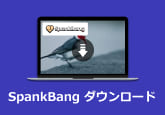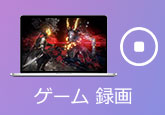超簡単!パズドラゲーム実況を録画する方法
最近、SNS、動画共有サイトでパズドラの実況動画があがっていますよね。自分もあいう風の実況動画を撮ってみたいなぁと思ったことはありませんか。実況動画をサイトにアップロードすることで、パズドラの遊びコツとか、自分のゲーム経験なども他人とシェアできます。では、パズドラゲームの実況動画を作りたいなら、どうすればいいですか。この記事では、簡単でパズドラゲーム実況を録画する方法について説明いたします。

PC向けのパズドラを録画する方法
まず、パソコンでパズドラを録画する方法を紹介いたします。使っているのは4Videosoft 画面キャプチャーというPC用の録画ソフトです。このソフトに備えるスマホ録画機能を使って、iPhoneだけでなく、Androidスマホで実行しているパズドラの画面も録画できます。また、優秀な画面キャプチャソフトとして、高画質かつ高音質でオンライン動画、ビデオ通話、会議画面なども録画できます。必要に応じて、システム音とマイク音を同時に録音できます。では、使用手順を見ましょう。
無料ダウンロード
Windows向け
![]() 安全性確認済み
安全性確認済み
無料ダウンロード
macOS向け
![]() 安全性確認済み
安全性確認済み
上記のダウンロードボタンをクリックして、4Videosoft 画面キャプチャーをダウンロードしてインストールできます。Windows版とMac版両方もあります。ソフトを実行して、「スマホ」機能を選択して、「iOS録画」、または「Android録画】を選択できます。

iPhoneユーザー:iPhoneでパズドラを実行して、パソコンを同じWLANと接続すると、スマホの画面ミラーリングをタップして、スマホ画面をパソコンにミラーリングできます。
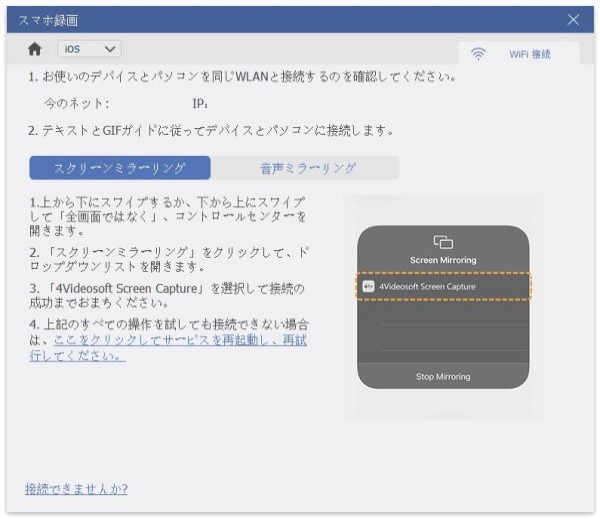
Androidユーザー:Androidスマホでに「FoneLab Mirror」をダウンロードしてインストールします。デバイスとパソコンが同じWi-Fiに接続して、「FoneLab Mirror」を開き、「PINコード」、あるいは、「QRコード」を選択してミラーリングできます。また、USBを使って、デバイスと接続できます。Androidスマホ画面をパソコンにミラーリングしてから、パズドラを実行してください。
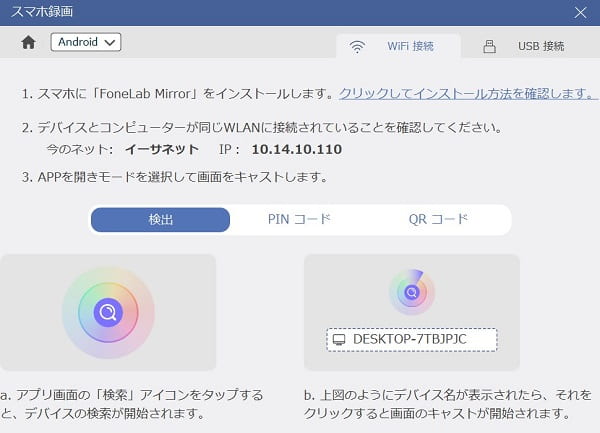
スマホ画面をミラリングした後、赤い録画ボタンをタップして、パズドラ実況の録画が始まります。「終了」ボタンをタップして、録画をプレビューできます。このインタフェースで動画の開始時間と終了時間を設定できて、いらない部分を削除できます。「エクスポート」をクリックすると、ファイル名、タイトル、動画のカーバーなどのメディアメッセージを設定できます。設定を終わったら、「完成」をタップして、パズドラの実況動画を保存できます。
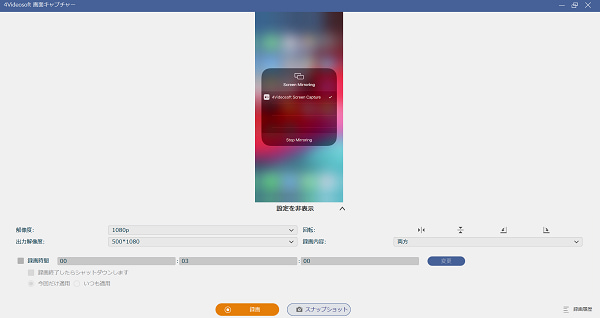
スマホで録画しながらゲームをすることができますが、あるスマホの性能がよくないで、スムーズにゲームをできないかもしれません。ゲームをスムーズにしたいなら、PCで録画することほうがおすすめです。しかも、4Videosoft 画面キャプチャーはGPU加速エンコーディングテクノロジーを採用するため、パソコンでスムーズに録画できます。
スマホ向けのパズドラを録画する方法
iPhoneでパズドラを録画
iOS 11以降のデバイスで「画面収録」機能を実装されたので、この機能を利用してiPhoneでパズドラの実況動画を簡単に録画できます。
コントロールセンターに「 画面収録 」がない時、まずは「 設定 」>「 コントロールセンター」(iOS 14以降では、「コントロールを追加」)>「カスタマイズ 」の順で「 画面収録 」をコントロールセンターに追加します。
iPhoneでパズドラを実行した後、コントロールセンターから「 画面収録 」の丸いボタンをタップします。カウントダウン3秒後、スマホ画面の収録を始めます。自分の声も録音したいならば、ボタンを長押ししてマイク収録機能をオンにすればいいです。
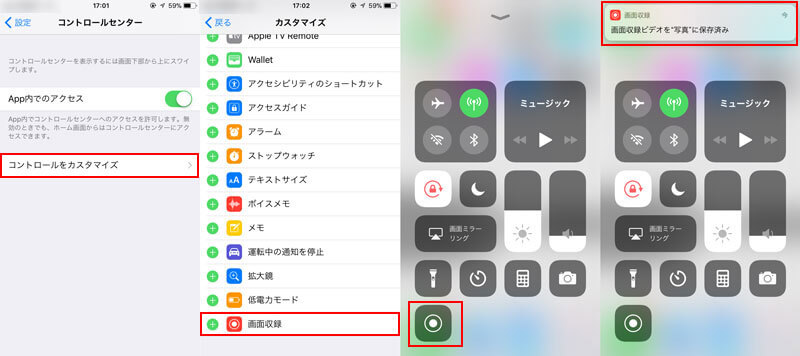
Androidスマホでパズドラを録画
一部のAndroidスマホにスクリーンレコーダー機能を備えているのでそれを使うとパズドラを録画できます。スクリーンレコーダー機能を備えていないAndroidデバイスでパズドラを録画したいなら、「AZ スクリーンレコーダー」はいい選択だと思います。このアプリはAndroidスマホ専用の無料画面録画アプリで、パズドラゲーム実況を高画質に録画できます。また、時間制限やウォーターマークおよび広告などが一切なし、使用方法も簡単です。では、その使い方を説明します。
AZ スクリーンレコーダーをインストールして開きます。初めてこのソフトを起動する時に、「権限を許可」というオプションを選択しください。そして、パズドラを起動します。
録画する前、解像度やビットレートなどの初期設定をお必要に応じて設定しましょう。設定できたら、「録画」ボタンをタップすることで録画が始まります。画面の上部にあるメニューバーを下にスワイプして、録画終了ボタンをタップして、録画を終了します。
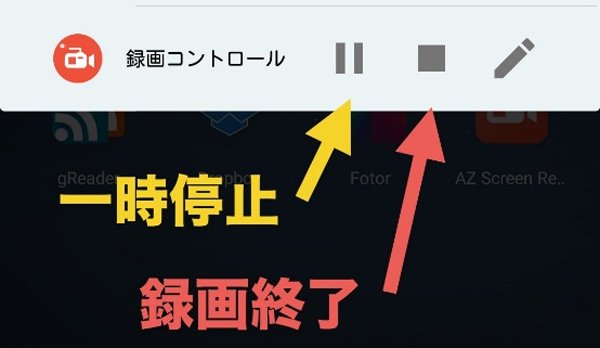
パズドラ 録画に関するFAQ
質問 1:iPhoneの画面収録を使ってパズドラを録画して音が入らない場合には、どうすればいいですか?
答え 1:内部音声が入らない場合は、iPhoneがサイレントモードになっている可能性があります。iPhone本体左側面の着信/サイレントスイッチをオンにしてから、画面収録を開始してください。外部音声が入らない場合は、画面収録のマイクがオフになっている可能性があります。画面収録のボタンを長押して、マイクのボタンをタップします。
質問 2:録画したパズドラゲーム実況動画を編集できるソフトをお勧めできますか?
答え 2:録画動画をさらに編集したいなら、プロな動画編集ソフトが必要です。iOS ユーザーなら、iMovieを無料で使えるので、このソフトを使用すれば十分です。パソコンで動画を編集したいなら、4Videosoft 動画変換 究極などの編集ソフトをお勧めします。
質問 3:ほかのiPhoneでパズドラを録画できるソフトを教えてください。
答え 3:ほかのiPhone録画アプリと言ったら、画面録画 アプリ - 画面収録とか、ApowerRECなどもいい選択ですよ。しかも、この2つアプリを無料使用できます。ほかのスマホ用のゲーム録画アプリに興味があれば、スマホ ゲーム 録画までご覧ください。
第五人格 録画に関するFAQ
以上はiPhone、Android、またはパソコンでパズドラ実況を録画する方法についての説明です。お役に立てればなによりです。今後は、パズドラの遊びコツと経験をシェアして、パズドラゲーム実況動画を作成しようとしたら、ぜひこの文章をどうぞご参照ください。スマホの性能も良いし、ストレージ容量も足りる場合には、スマホで録画すればいいですが、より良い実況動画を作成したいなら、やはり専門的な画面収録ソフトを使うほうが良いと思いますよ。
無料ダウンロード
Windows向け
![]() 安全性確認済み
安全性確認済み
無料ダウンロード
macOS向け
![]() 安全性確認済み
安全性確認済み
 目次
目次